Dosya arama yeteneği, herhangi bir Windows masaüstü işletim sistemine entegre edilmiştir. Microsoft Windows Vista'da aramayı geliştirdi ve bu geliştirmeler Windows 7'ye taşındı.
Yararlı bir yeni özellik, arama parametrelerini yeniden girmek zorunda kalmadan aramaları daha sonra erişim için kaydetme yeteneğidir. Belirli aramalar düzenli olarak yapıldığında aramaları kaydetmek yararlı olabilir.
Ancak, aramaların Windows 7'de kitaplıklar kullanıldığı kadar sanal klasörler olarak kullanılması da oldukça mümkün olduğu için tek avantaj bu değildir.
Windows kullanıcıları kayıtlı aramaları kullanabilir.
- Tüm oyunlarını Windows Gezgini'nde listeleyin.
- Belirli dosya türlerini veya dosyalarını Windows Gezgini'nde, örneğin tüm müzik dosyalarını, fotoğrafları veya belgeleri gösterin.
- Tüm 0 Kilobayt dosyaları düzenli olarak temizleyin.
- Doğrudan Windows Gezgini'nde e-postaları, kişileri ve erişilmesi zor olan bilgilere doğrudan bakın.
Windows Vista kullanıcıları Windows 7'nin kütüphane özelliğini taklit etmek için kaydedilmiş aramaları kullanabilirler. Kayıtlı aramaların tek bir klasörden kaynaklanması gerekirken, kütüphaneler birden fazla klasörün içeriğini görüntüleyebilir, ancak en yakın yerel çözümdür. .
Windows'da aramalar nasıl kaydedilir
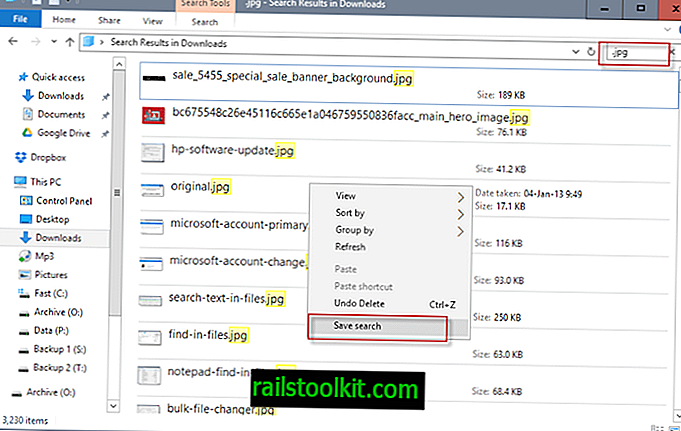
Güncelleme : F3'ün artık Windows'un yeni sürümlerinde bir seçenek olmadığını lütfen unutmayın. Bu, Dosya Gezgini'ni açmanız ve bunun yerine aramaları çalıştırmanız gerektiği anlamına gelir. Bunu yaptığınızda aşağıda belirtilen tüm seçenekler de kullanılabilir. Son
Windows'ta dosya aramak için en hızlı seçenek F3'e basarak bir arama penceresi açmaktır.
Doğrudan Windows Gezgini içinden aramalar gerçekleştirilse de, bazı kullanıcılar Windows Gezgini'nde yalnızca sınırlı sayıda arama filtresi görüyor. F3 diyalogu daha fazla arama seçeneği sunar.
Arama cümlelerini pencerenin sağ üst köşesindeki Arama Alanına girersiniz. Yalnızca bu dosya türlerini bulmak için .mp3, .jpg veya .doc gibi dosya uzantılarını aramak veya yalnızca bu ifadeleri içeren dosyaları bulmak için "finansal" veya "bütçe" gibi terimleri aramak mümkündür.
Arama filtreleri daha sonra dosya türüne, türüne, tarihine, boyutuna veya adına göre filtrelemek için kullanılabilir. Bazı Windows kullanıcıları, Windows Gezgini'nde arama yaptıklarında yalnızca Tarih ve Boyut filtrelerini görürler.
Sorunun çözümü, filtreleri el ile yazmaktır; örneğin, yalnızca mp3 dosya uzantısına sahip dosyaları aramak için "type: = mp3". Tür filtresi, yalnızca belirli bir dosya uzantısına sahip dosyaları bulmak için kullanılırken, Tür filtresi, değişen dosya uzantılarına sahip müzik, resim veya belge dosyaları gibi belirli dosya kategorilerini bulmak için kullanılır. Örneğin, "kind: = music" araması, dosya uzantısına bakılmaksızın tüm müzik dosyalarını bulur.
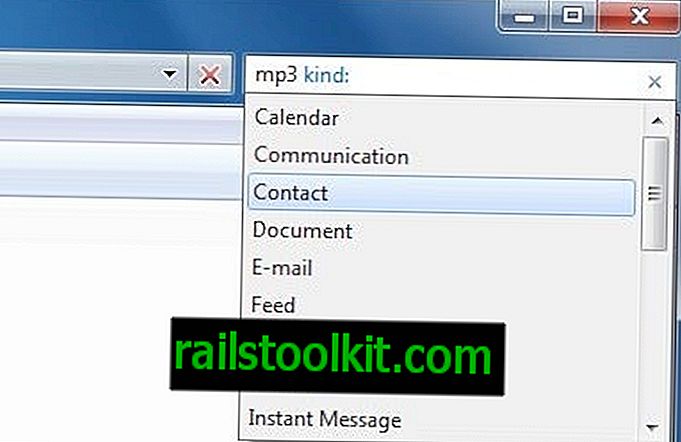
Arama filtrelerini Windows Gezgini penceresine girmek mümkündür. İşte bazı yaygın olanlar:
- tür : = müzik, tür: = klasör, tür: = belge, tür: = program, tür: = video, tür: = film, tür: = resim, tür: = oyun
- type : = mp3, type: = doc, tür: = jpg
- boyut : boş (O Kilobayt dosyalar), boyut: minik (0-10 Kilobayt), boyut: küçük (10-100 Kilobayt), boyut: orta (100 Kilobayt - 1 Megabayt), boyut: büyük (1-16 Megabayt), boyut: büyük (16-128 Megabayt), boyut: dev (128 megabayttan fazla)
- datemodified : 15.04.2010, datemodified: bu ayın başlarında, datemodified: geçen hafta, datemodified: bu yılın başlarında, datemodified: dün
Arama sonuçları standart bir Windows Gezgini penceresinde görüntülenir. Dosyalara doğrudan pencereden erişilebilir.
Windows'ta Aramaları Kaydetme
Aramayı kaydetme seçeneği menü çubuğunun altında, ancak arama sonuçlarının üstünde gösterilir. Arama sonuçları penceresini sağ tıklayıp "Aramayı kaydet" i seçerek tercih edebilirsiniz.
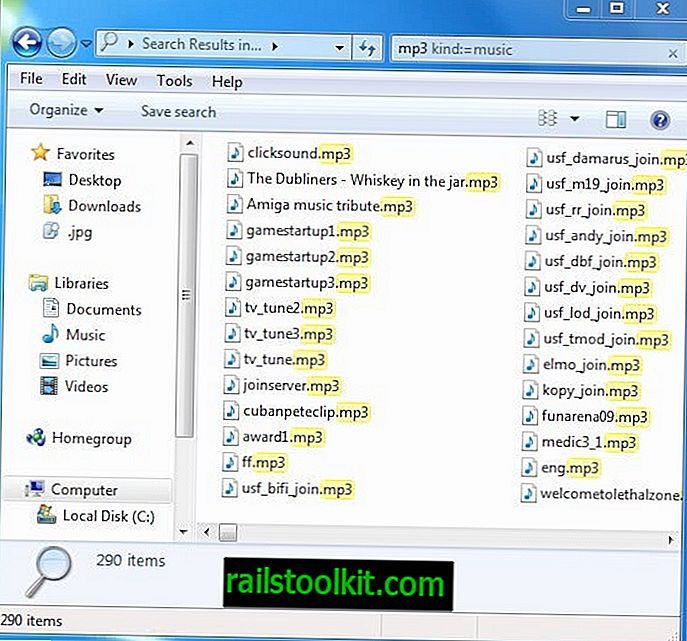
Aramayı yerel bilgisayar sistemine kaydetmek için bir Dosya Kaydet iletişim penceresi görüntülenir. Arama, Windows Gezgini'ndeki Sık Kullanılanlar bölümünde de listelenir, böylece kullanıcı doğrudan arama sonuçlarına erişmek için kayıtlı aramayı tıklayabilir. Arama terimiyle eşleşen yeni dosyalar ve filtreler arama konumuna yerleştirildiğinde, arama sonuçları otomatik olarak güncellenir.
İpuçları
Takılı sürücülerde indeksleme etkinse, aramalar daha hızlı yapılır. Ayrıca, arama formundaki terimleri ve filtreleri el ile girmek, fareyle seçmek yerine daha hızlıdır.
Bu, Windows'ta aramaları kaydetme konusunda öğretici sonuçlandırır. Lütfen Windows arama ipuçlarınızı yorumlarda paylaşın.














